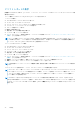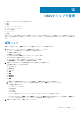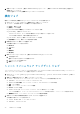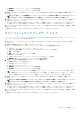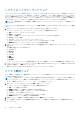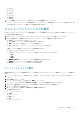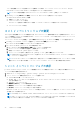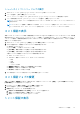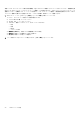Users Guide
[iDRAC テスト]および[ホスト テスト]列に[iDRAC 認証情報]および[ホスト認証情報]に対するテスト接続結果が表示
されます。
すべてのテスト接続を中止するには、[テストの中止]をクリックします。
6. [OK]をクリックします。
選択したホストが選択したホスト認定資格プロフィールに追加され、インベントリーがトリガーされます。
設定コンプライアンス
[設定コンプライアンス]ページには、クラスター プロファイルに関連付けられたすべてのクラスターのドリフト検出に基づく、コ
ンプライアンスの状態が表示されます。複数の vCenter サーバーがある PSC 環境では、設定コンプライアンス ページに、同じアプ
ライアンスに登録された同じ PSC に属するすべての vCenter からすべてのクラスターが一覧表示されます。
● ハードウェア設定コンプライアンス - クラスター プロファイルで使用されるシステム プロファイルと関連するホスト(クラス
ターの一部)の間の、属性のドリフトが表示されます。
● ファームウェア コンプライアンス - クラスター プロファイルで使用されるファームウェア リポジトリー プロファイルと関連す
るホスト(クラスターの一部)の間の、ファームウェア バージョンのドリフトが表示されます。
● ドライバー コンプライアンス - クラスター プロファイルで使用されるドライバー リポジトリー プロファイルと関連する vSAN
ホスト(クラスター プロファイルの一部)の間の、ドライバー バージョン ドリフトが表示されます。
設定コンプライアンスの表示
1. OMIVV ホームページで、[対応性と導入] > [対応性] > [設定コンプライアンス]の順に選択します。
表に、クラスター プロファイル、システム プロファイル、ファームウェア リポジトリー プロファイル、およびドライバー リポ
ジトリー プロファイルが関連付けられたクラスターが表示されます。
基本および詳細システム プロファイル タイプの場合、システム プロファイル名は Basic_<システム プロファイル名>、
Advanced_<システム プロファイル名>の形式で表示されます。
2. [設定コンプライアンス]ページで、クラスターを選択します。
設定コンプライアンス情報と対応状態が表示されます。
[設定コンプライアンス]セクションには、次の情報が表示されます。
● [クラスター名]:クラスターの名前
● [対応状態]:対応性の状態(対応または非対応)を表示します。クラスター内のいずれかのホストが非対応である場合、状
態は非対応と表示されます。
● [ホスト数]:クラスター内に存在するホストの総数
● [スケジュール]:次のドリフト検出ジョブがスケジュールされている日時。
● [最終ドリフト検出時間]:最後のドリフト検出ジョブが完了した日時。
[対応状態]セクションには、ハードウェア、ファームウェア、およびドライバー コンポーネントの対応状態が表示されます。
対応状態には、以下があります。
● 対応:関連付けられているハードウェア、ファームウェア、およびドライバー コンポーネントに対応しているホストの数が
表示されます。
●
非対応:関連付けられたハードウェア、ファームウェア、およびドライバー コンポーネントに非対応のホストの数が表示さ
れます。
● 該当なし:該当しないホストの数が表示されます。
ハードウェア ドリフトは、シャーシ認定資格プロフィールを使用して管理されているホストには適用されません。
ドライバー ドリフトは、vSphere クラスターの一部であるホストには適用されません。
クラスター プロファイルがオンライン カタログを使用して作成されている場合、ファームウェアの対応性は vSAN クラス
ターには適用されません。
3. ドリフトの詳細を表示するには、[ドリフト レポートの表示]をクリックします。このリンクは、非対応クラスターに対しての
み有効になります。ドリフト レポートの表示の詳細については、「ドリフト レポートの表示 、p. 72」を参照してください。
対応性 71